¿Estás encontrando tu Wi-Fi más lento y perdiendo conexiones últimamente? Lo más probable es que su enrutador Wi-Fi esté transmitiendo en el mismo canal que otra persona, o tal vez varias personas.
Al igual que la radio, las transmisiones Wi-Fi usan canales. Imagine dos estaciones de radio locales, estando en el mismo canal. ¿Cómo funcionaría eso? No lo hace y esa es una buena razón para verificar y posiblemente cambiar su canal de Wi-Fi.
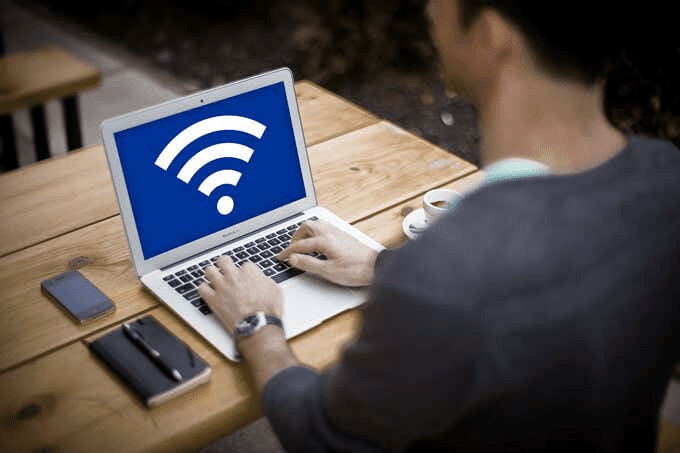
No son solo otros enrutadores Wi-Fi a considerar. Cualquier cosa que emita una frecuencia de radio puede causar interferencia. Los hornos de microondas, los teléfonos inalámbricos e incluso los dispositivos Bluetooth podrían estar usando el mismo canal.
Cambiar su canal Wi-Fi puede significar mejores velocidades de descarga, menos demoras cuando juega y mayor alcance. Si desea obtener más información sobre los canales Wi-Fi, siga leyendo. Si solo desea cambiar el canal en su enrutador, siga desplazándose.
¿Qué es un canal Wi-Fi?
Los enrutadores Wi-Fi transmiten en dos bandas de frecuencia diferentes: 2,4 GHz y 5 GHz. GHz significa gigahercios. Un hercio es la unidad para mostrar ciclos u ondas por segundo. La señal Wi-Fi se mueve por el aire como una onda. Giga significa mil millones. El enrutador transmite a 2.400 millones o 5.000 millones de ciclos por segundo.
Dentro de esas bandas, el enrutador transmite en frecuencias ligeramente diferentes. Para 2,4 GHz, las frecuencias pueden oscilar entre 2,400 GHz y 2,499 GHz. Cada canal es 0,005 GHz diferente de sus vecinos más cercanos. Verá esto en algunas instrucciones a continuación. En el rango de 5 GHz, hay una diferencia de 0,010 GHz entre los canales vecinos.
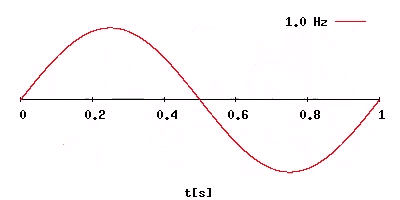
¿Por qué sin embargo? Una frecuencia más baja significa que la señal viaja más lejos, pero la calidad no es tan buena. Una frecuencia más alta significa una señal de buena calidad, pero no tanto rango. Al tener ambas bandas, tienes mayor cobertura Wi-Fi y una mejor señal más cerca del router.
Cuando esté más cerca del enrutador, el dispositivo saltará a la frecuencia de 5 GHz. Cuando más lejos del enrutador y la calidad de la frecuencia de 5 GHz baje, el dispositivo saltará a la frecuencia de 2,4 GHz para que pueda permanecer conectado.
¿Cómo sé si debo cambiar mi canal Wi-Fi?
No cambie su canal de Wi-Fi sin motivo. Comprobemos y veamos si sus problemas de Wi-Fi pueden estar relacionados con el canal primero. Para hacer eso, necesitará una buena aplicación de análisis de Wi-Fi. Para este artículo, usamos Wi-Fi Analyzer en Android.
En las siguientes dos imágenes, las líneas blancas nos ayudan a ver qué canales se están utilizando. Cada arco representa un enrutador Wi-Fi. En el gráfico de 2,4 GHz se utilizan los canales 1, 6, 9 y 11. Cada canal está siendo utilizado por varios enrutadores. Así que nadie en esos canales está recibiendo la mejor señal.
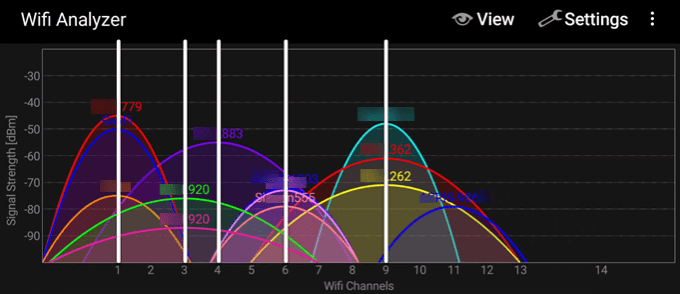
En el gráfico de 5 GHz, hay varios enrutadores en los canales 132 y 149. El que queremos está en el canal 149, compartiendo con otros 3 enrutadores.
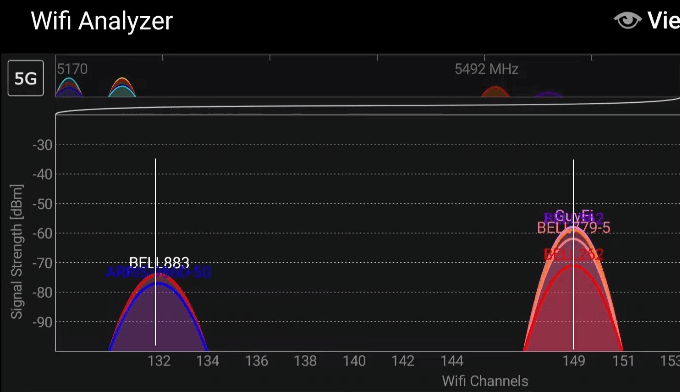
Entonces, sí, el servicio de Wi-Fi podría mejorar cambiando los canales. Vamos a hacer eso.
¿Cómo cambiar los canales de Wi-Fi en los enrutadores?
Bueno, mira cómo hacer esto en varios de los mejores enrutadores Wi-Fi. Primero está Asus, luego Linksys, luego D-Link y finalmente un enrutador Wi-Fi Netgear. Si tiene un enrutador diferente, está bien. Los pasos serán similares. También tenga en cuenta que si tiene un enrutador de los fabricantes enumerados aquí, los pasos aún podrían ser diferentes.
Cambiar canal en enrutadores Asus
- Inicie sesión en el enrutador. Busque Configuración avanzada en el lado izquierdo y seleccione Inalámbrico.
- Busque el menú desplegable Canal de control y seleccione un canal diferente.
- Seleccione Aplicar para confirmar el cambio.
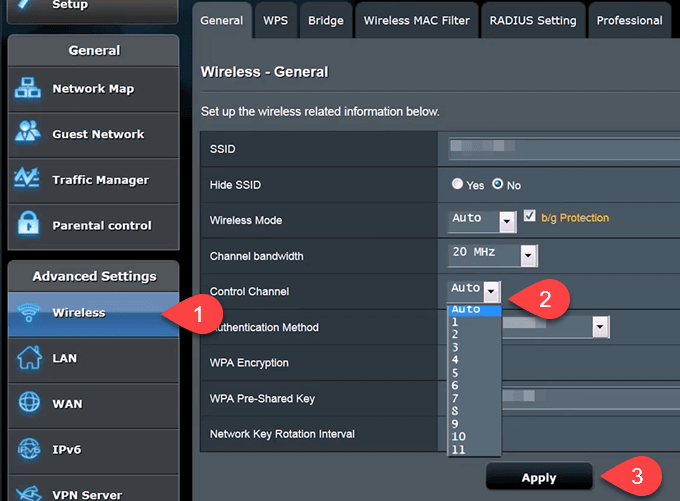
Cambiar canal en enrutadores Linksys
- Inicie sesión en el enrutador Linksys. Busque las funciones inalámbricas y seleccione eso.
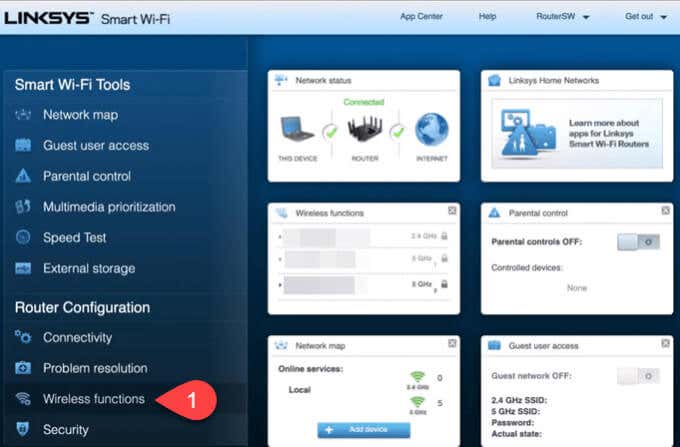
- Cambie el canal en cualquiera o en todos estos puntos.
- Seleccione Aplicar para confirmar el cambio.
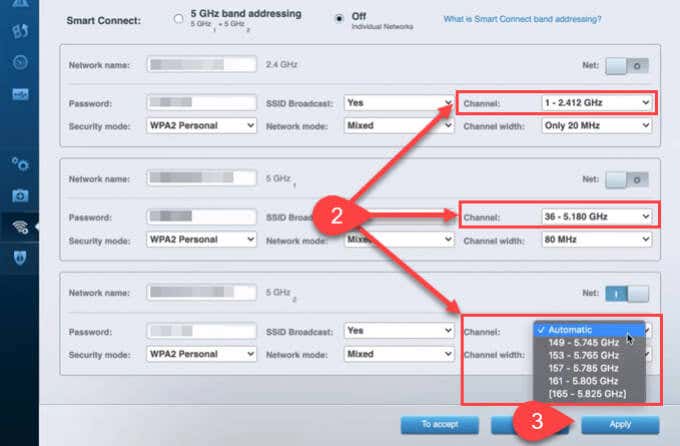
Cambiar canal en enrutadores D-Link
- Inicie sesión en el enrutador D-Link. Seleccione Configuración.
- Seleccione Configuración inalámbrica.
- Desplácese hasta la parte inferior y seleccione Configuración manual de la conexión a Internet.
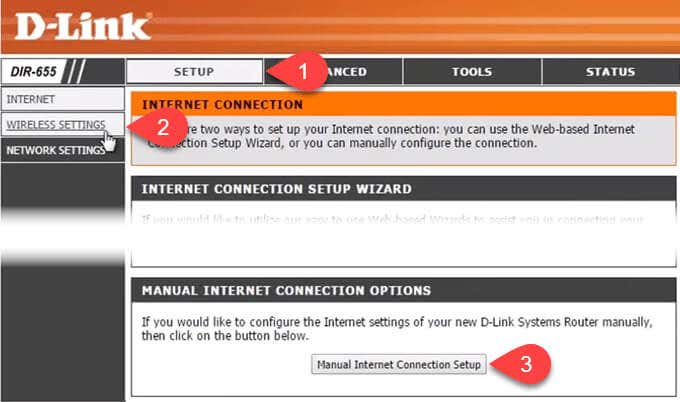
- Desplácese hasta la parte inferior de la nueva página y seleccione Configuración manual de red inalámbrica.
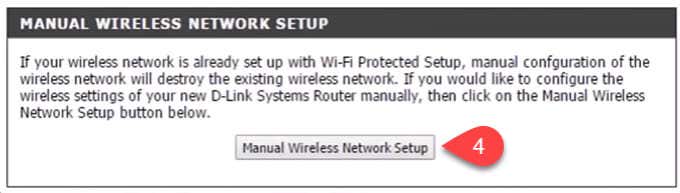
- Si la casilla Habilitar exploración automática de canales está marcada, desmárquela.
- Seleccione un canal en el menú desplegable Canal inalámbrico.
- Luego seleccione Guardar configuración para confirmar el cambio.
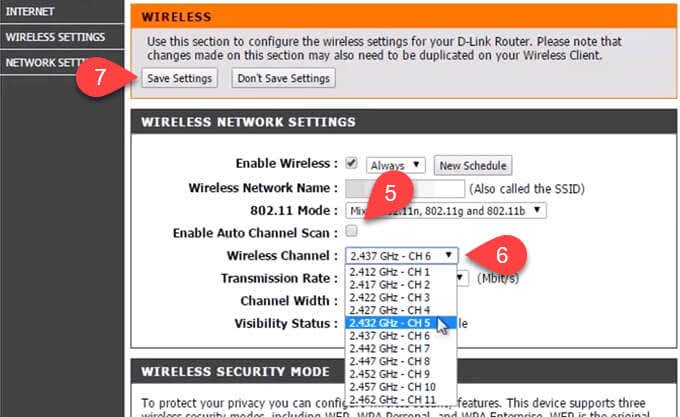
Cambiar canal en enrutadores NetGear
- Inicie sesión en el enrutador. Se abrirá en la pestaña Configuración.
- Seleccione la opción Inalámbrico.
- Busque el campo Canal/Frecuencia. Probablemente esté configurado en Auto . Seleccione un canal que nadie cerca de usted esté usando.
- Seleccione Aplicar para que el cambio se mantenga.
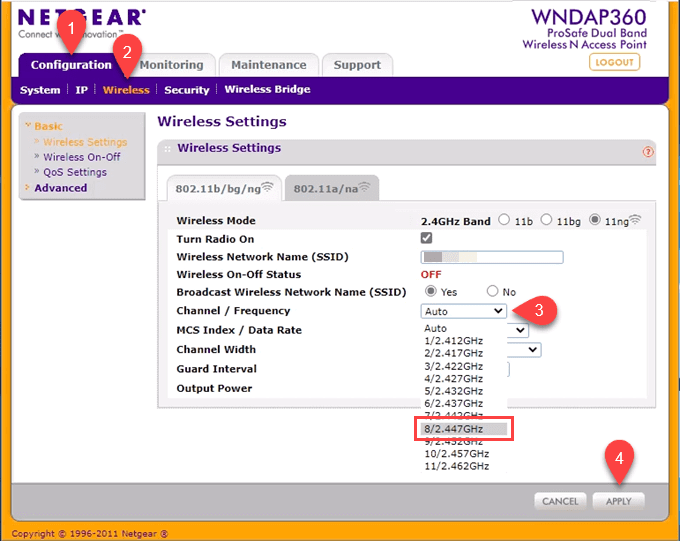
Eso se encarga de la banda de 2.4GHz, ahora a cambiar de canal en la banda de 5GHz. Seleccione la pestaña 802.11a/na y siga los mismos pasos.
Confirme que el canal Wi-Fi ha cambiado
Vuelva al Analizador de Wi-Fi y confirme los cambios. En la banda de 2,4 GHz, nuestro router ahora está solo en el canal 5.
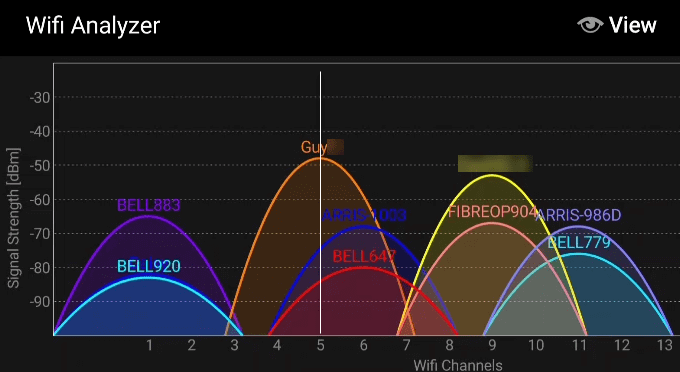
En la banda de 5 GHz, eran el único enrutador en el canal 48.
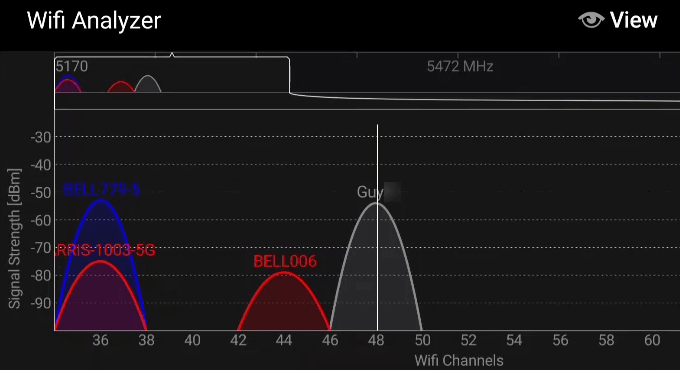
Entonces, hemos cambiado nuestros canales y el rendimiento de Wi-Fi será mejor hasta que alguien salte a nuestros canales.








